エックスサーバーでは無料でhttps設定(SSL化)ができます。しかも、ドメイン登録と同時にサクッとできるので、初めてワードプレスでブログやサイトを作る人にも、やさしい設計になっています。
ただ、他のドメイン業者で取得したドメインの場合、ドメインの種類によっては、スムーズにhttps設定(SSL化)ができないこともあります。今回は、エックスサーバーでワードプレスサイト(ブログ)をhttps設定する方法について説明します。
エックスサーバーは無料でhttps設定(SSL化)ができる!

エックスサーバーでは無料でhttps設定(SSL化)ができます。現在、サイトやブログを運営するにあたって、https設定は必須と考えて良いでしょう。そのため、無料でhttps化できるエックスサーバーはとてもありがたい存在です。
しかも、エックスサーバーでのhttps設定するのは簡単です。ドメインによっては、エックスサーバー追加と同時にhttps設定ができます。
ただし、「.xyz」など一部のドメインは、ドメイン追加と同時にhttps設定をしようとしてもエラーが出ることがあります。その場合は、あとで個別にSSL設定をすればOKです。
エックスサーバーでhttps設定(SSL化)する方法:ドメイン追加時
エックスサーバーに他社で取得したドメインを追加する際、同時にhttps設定することができます。
まずは、エックスサーバーの「サーバーパネル」にログインしましょう。

サーバーパネルにログインしたら、「ドメイン追加」をクリックしてください。

「ドメイン設定の追加」を選択します。

「ドメイン名」という欄に、追加したい独自ドメインを記入します。
このとき、「無料独自SSLを利用する」の欄にはデフォルトでチェックが入った状態になっているので、そのままでOKです。
そして「ドメイン設定の追加(確認)」ボタンをクリック。

確認画面が表示されます。「ドメイン設定の追加(確定)」ボタンをクリックします。

数秒して、「ドメイン設定の追加を完了しました」というメッセージが出れば完了です。
通常、ここで「無料独自SSLの設定を完了しました」と表示されるはずです。この場合は、すでにhttps設定ができているということですので、後は何もする必要がありません。
ただし、一部のドメインは、上の画面のように「無料SSL設定ができませんでした」というエラーが出ることがあります。
このようにhttps設定ができなかった場合は、時間をおいて再度設定します。以下、エックスサーバーで個別にhttps設定を行う方法を説明します。
エックスサーバーでhttps設定(SSL化)をする:手動で行う方法
エックスサーバーのサーバーパネルで独自ドメインを追加したとき、「無料SSL設定ができませんでした」というメッセージが出た場合は、3時間くらいしてから改めて設定を行いましょう。

エックスサーバーのサーバーパネルで、「SSL設定」をクリックしてください。

すると、登録しているドメイン一覧が開きます。ここで、SSL設定を行いたいドメインを選択します。

「設定対象ドメイン」には、選んだドメインが記載されているはずです。このような画面が表示されたら、「独自SSL設定の追加」をクリックします。

「サイト」欄には「www.(選んだドメイン)」と表示されます。そのままの状態で「独自SSL設定を追加する(確定)」ボタンをクリックしてください。
(「CSR情報を入力する」の項目は、チェックを入れる必要はありません。)

このように、「SSL新規取得申請中です」というメッセージが出ますので、そのまま何も触らずに待ちます。ネット通信状態にもよりますが、少し時間がかかります。数秒すると以下のような画面に切り替わるはずです。

これで、https設定は完了です。この状態ではドメインがhttps化されただけですので、ワードプレスで作ったサイトをhttps設定するためには、ワードプレスでの設定が必要です。実際に反映されるまでには、1時間程度かかりますので、少し待ってからワードプレスでhttps設定を行いましょう。
もし、ここで「独自SSL設定ができません」というようなエラーメッセージがでた場合、以下のような対応をしてください。
- ドメイン取得業者でのネームサーバー変更が正しく行われているか確認する
- 3時間待ってから再度設定してみる
- 24時間待ってから再度設定してみる
以上を試してもうまくできない場合は、エックスサーバーのサポートに相談してみてください。

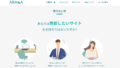
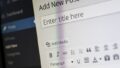
コメント